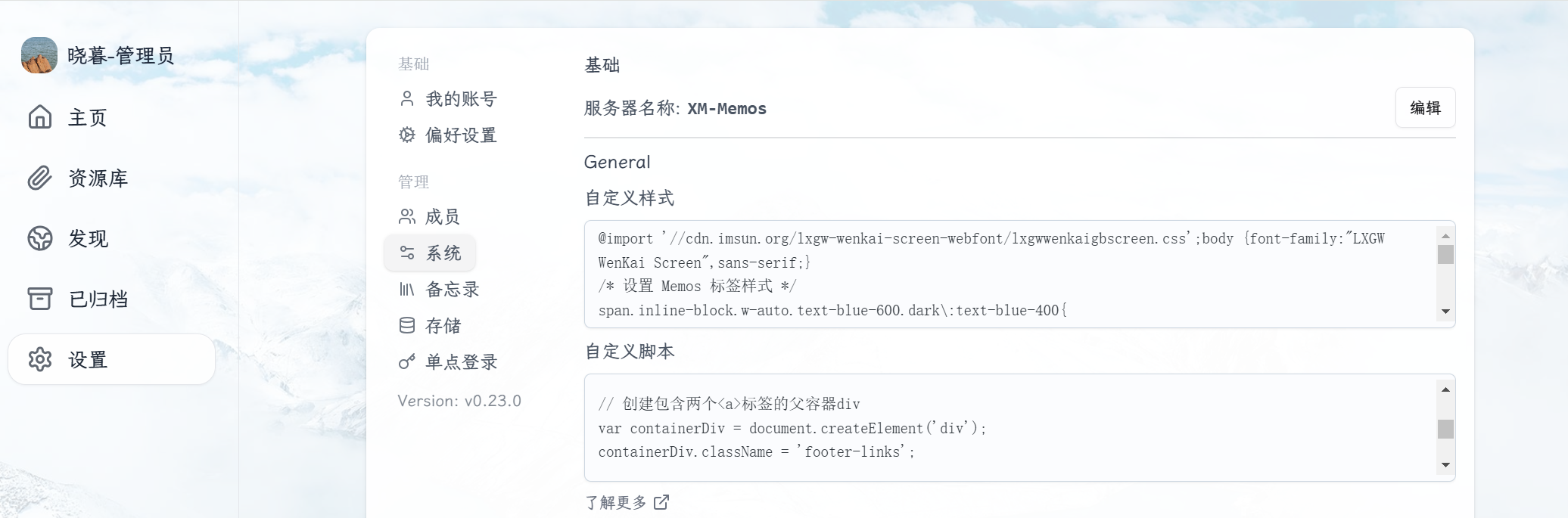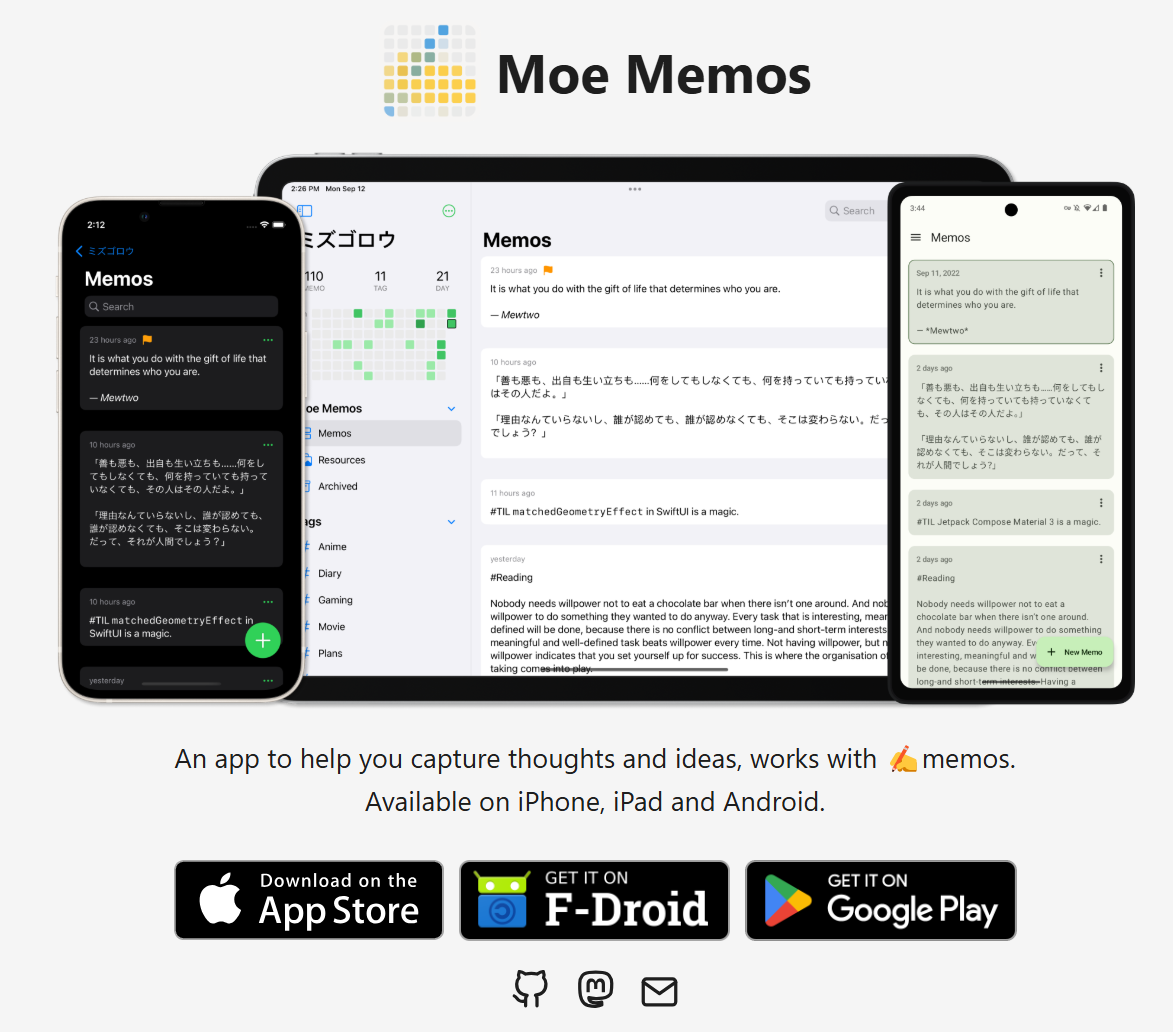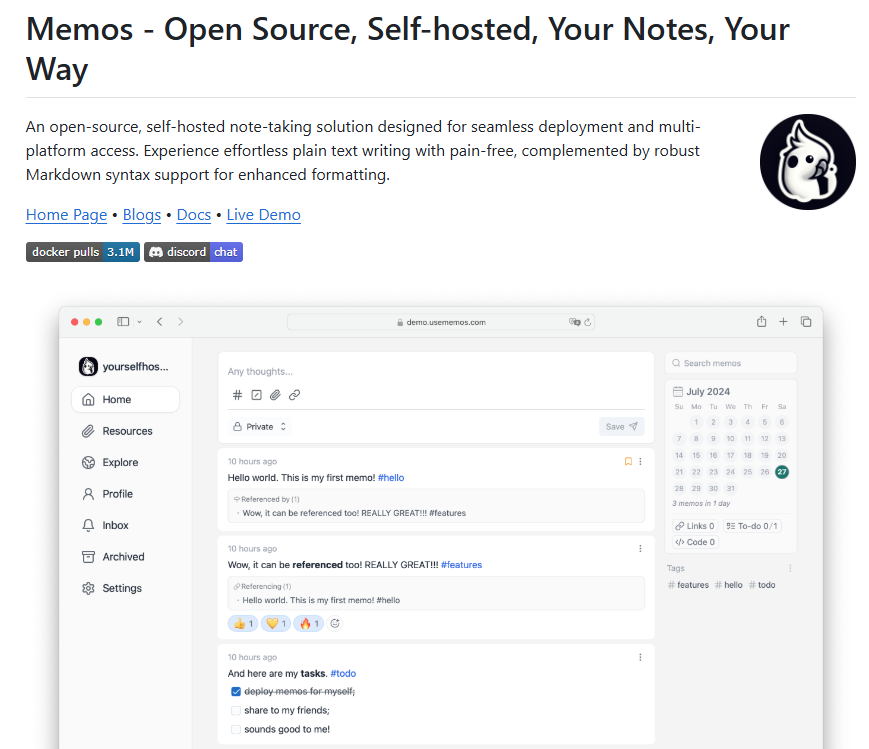找到
4
篇与
相关的结果
-
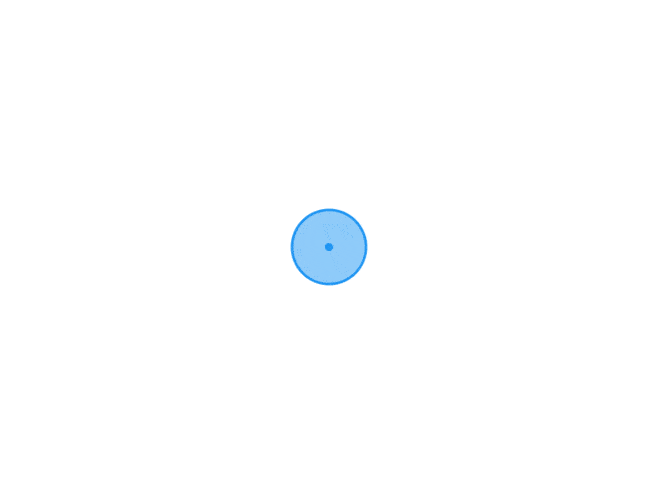 Memos增加底部备案号和超链接 Memos增加备案号和超链接 使用js代码实现在Memos服务中增加备案号直接在管理员账号中加入js代码,保存后刷新 图中自定义脚本位置 1734747482600.webp图片 参考代码 // 创建包含两个<a>标签的父容器div var containerDiv = document.createElement('div'); containerDiv.className = 'footer-links'; // 创建第一个<a>标签 var link1 = document.createElement('a'); link1.id = 'footer-icp'; link1.className = 'py-2 rounded-2xl border flex justify-center flex-row items-center text-sm text-gray-800 dark:text-gray-400 w-full border-transparent'; link1.href = 'http://beian.miit.gov.cn/'; link1.target = '_blank'; // 创建span标签并添加文本 var span1 = document.createElement('span'); span1.className = 'truncate'; span1.textContent = '京ICP备XXX号-XX'; // 将span标签添加到第一个<a>标签中 link1.appendChild(span1); // 创建第二个<a>标签 var link2 = document.createElement('a'); link2.className = 'py-2 rounded-2xl border flex justify-center flex-row items-center text-sm text-gray-800 dark:text-gray-400 w-full border-transparent'; link2.href = 'https://www.biohao.cn/'; link2.target = '_blank'; // 创建span标签并添加文本 var span2 = document.createElement('span'); span2.className = 'truncate'; span2.textContent = '晓暮部落格'; // 将span标签添加到第二个<a>标签中 link2.appendChild(span2); // 将两个<a>标签添加到div容器中 containerDiv.appendChild(link1); containerDiv.appendChild(link2); // 将父容器div添加到<body>标签的末尾 document.body.appendChild(containerDiv); 最终效果如下图1735003594165.webp图片 更多Memos使用技巧和美化请参考Memos分类文章;或者在下方留言 上面是chat-GPT生成的 后来发现了更加简洁的js代码,参考浪子 const icp="萌ICP备5201314号-99"; const newElement=`<a id="footer-icp" class="py-2 rounded-2xl border flex justify-center flex-row items-center text-sm text-gray-800 dark:text-gray-400 w-full border-transparent" href="http://beian.miit.gov.cn/" target="_blank"> <span class="truncate">${icp}</span></a><a id="footer-powered" class="py-2 rounded-2xl border flex justify-center flex-row items-center text-sm text-gray-800 dark:text-gray-400 w-full border-transparent" href="https://www.biohao.cn/" target="_blank"> <span class="truncate">晓暮部落格</span></a>`; document.body.insertAdjacentHTML("beforeend",newElement);
Memos增加底部备案号和超链接 Memos增加备案号和超链接 使用js代码实现在Memos服务中增加备案号直接在管理员账号中加入js代码,保存后刷新 图中自定义脚本位置 1734747482600.webp图片 参考代码 // 创建包含两个<a>标签的父容器div var containerDiv = document.createElement('div'); containerDiv.className = 'footer-links'; // 创建第一个<a>标签 var link1 = document.createElement('a'); link1.id = 'footer-icp'; link1.className = 'py-2 rounded-2xl border flex justify-center flex-row items-center text-sm text-gray-800 dark:text-gray-400 w-full border-transparent'; link1.href = 'http://beian.miit.gov.cn/'; link1.target = '_blank'; // 创建span标签并添加文本 var span1 = document.createElement('span'); span1.className = 'truncate'; span1.textContent = '京ICP备XXX号-XX'; // 将span标签添加到第一个<a>标签中 link1.appendChild(span1); // 创建第二个<a>标签 var link2 = document.createElement('a'); link2.className = 'py-2 rounded-2xl border flex justify-center flex-row items-center text-sm text-gray-800 dark:text-gray-400 w-full border-transparent'; link2.href = 'https://www.biohao.cn/'; link2.target = '_blank'; // 创建span标签并添加文本 var span2 = document.createElement('span'); span2.className = 'truncate'; span2.textContent = '晓暮部落格'; // 将span标签添加到第二个<a>标签中 link2.appendChild(span2); // 将两个<a>标签添加到div容器中 containerDiv.appendChild(link1); containerDiv.appendChild(link2); // 将父容器div添加到<body>标签的末尾 document.body.appendChild(containerDiv); 最终效果如下图1735003594165.webp图片 更多Memos使用技巧和美化请参考Memos分类文章;或者在下方留言 上面是chat-GPT生成的 后来发现了更加简洁的js代码,参考浪子 const icp="萌ICP备5201314号-99"; const newElement=`<a id="footer-icp" class="py-2 rounded-2xl border flex justify-center flex-row items-center text-sm text-gray-800 dark:text-gray-400 w-full border-transparent" href="http://beian.miit.gov.cn/" target="_blank"> <span class="truncate">${icp}</span></a><a id="footer-powered" class="py-2 rounded-2xl border flex justify-center flex-row items-center text-sm text-gray-800 dark:text-gray-400 w-full border-transparent" href="https://www.biohao.cn/" target="_blank"> <span class="truncate">晓暮部落格</span></a>`; document.body.insertAdjacentHTML("beforeend",newElement); -
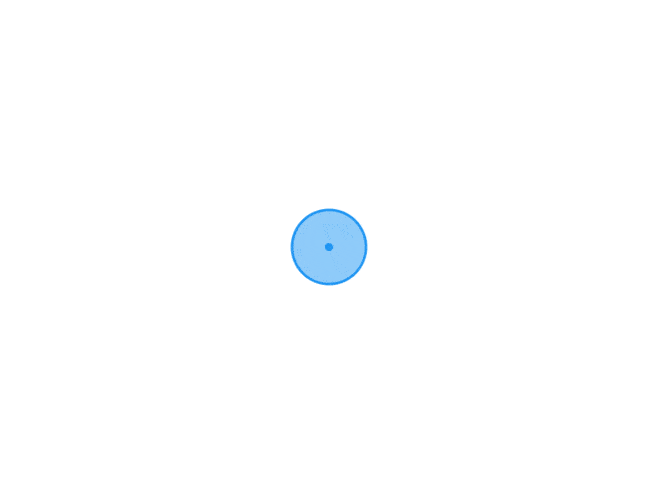
-
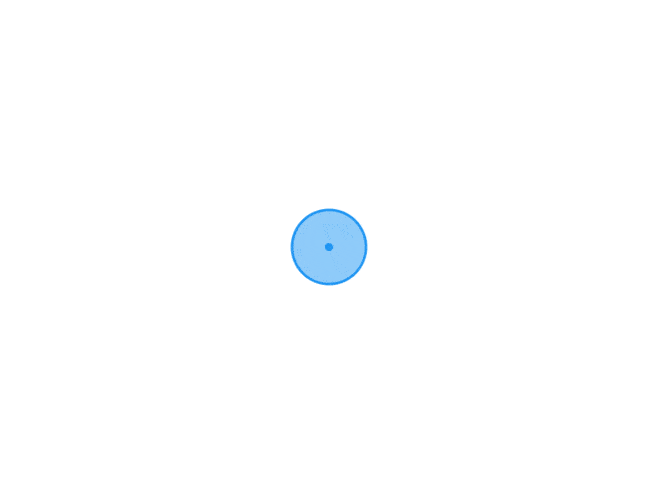 Docker部署Memos(0.22.5+mysql) 前言 memos是一个自部署的备忘录服务,完善的网页端体验,非常适合用于个人备忘录或日记本服务,数据完全由自己掌握。 当然,你可以设置为公开模式,那么他就变成类似微博的体验。 官方项目Memos-Github;官方Demo 图片 Memos+mysql部署过程(测试memos版本0.22.5+mysql版本5.77.2) 采用docker-compose方式一键部署(也可根据官方文档使用docker一键部署,但不使用mysql数据库) 0、在合适的目录新建工作目录,例如目录为memos,并进入该目录 mkdir memos cd memos 1、新建docker-compose.yml,粘贴以下内容 version: "3" services: db: image: mysql:5.77.2 container_name: memos_db restart: always networks: - memos_network command: - --character-set-server=utf8mb4 - --collation-server=utf8mb4_general_ci - --explicit_defaults_for_timestamp=true volumes: - ./data/mysql:/var/lib/mysql #自定义数据保存路径 - ./data/mysqlBackup:/data/mysqlBackup #自定义数据备份路径 environment: - MYSQL_ROOT_PASSWORD=memos #设置数据库密码,可以更改 - MYSQL_DATABASE=memos #设置数据库名称,可以更改 web: image: neosmemo/memos:0.22.5 container_name: memos restart: always networks: - memos_network volumes: - ./data/:/var/opt/memos #设置数据路径,不建议更改 ports: - "5230:5230" #左侧为访问端口,可以自定义,不冲突即可,后期可以nginx等进行代理即可 environment: - MEMOS_DRIVER=mysql - MEMOS_DSN=root:memos@tcp(db)/memos #- MEMOS_PUBLIC=false # true for public sign - TZ=Asia/Chongqing depends_on: - db networks: memos_network:2、新建数据目录 mkdir data 3、启动该docker项目 sudo docker-compose up -d 正常启动应该看到一下提示 图片 部署完成后访问IP+端口5230 4、打开网页后默认注册管理员账户,后续可以在管理员账户下设置是否允许公开注册等; 5、Memos优化或美化见本站其他文章:memos第三方评论;memos美化;memos背景透明 memos-demo
Docker部署Memos(0.22.5+mysql) 前言 memos是一个自部署的备忘录服务,完善的网页端体验,非常适合用于个人备忘录或日记本服务,数据完全由自己掌握。 当然,你可以设置为公开模式,那么他就变成类似微博的体验。 官方项目Memos-Github;官方Demo 图片 Memos+mysql部署过程(测试memos版本0.22.5+mysql版本5.77.2) 采用docker-compose方式一键部署(也可根据官方文档使用docker一键部署,但不使用mysql数据库) 0、在合适的目录新建工作目录,例如目录为memos,并进入该目录 mkdir memos cd memos 1、新建docker-compose.yml,粘贴以下内容 version: "3" services: db: image: mysql:5.77.2 container_name: memos_db restart: always networks: - memos_network command: - --character-set-server=utf8mb4 - --collation-server=utf8mb4_general_ci - --explicit_defaults_for_timestamp=true volumes: - ./data/mysql:/var/lib/mysql #自定义数据保存路径 - ./data/mysqlBackup:/data/mysqlBackup #自定义数据备份路径 environment: - MYSQL_ROOT_PASSWORD=memos #设置数据库密码,可以更改 - MYSQL_DATABASE=memos #设置数据库名称,可以更改 web: image: neosmemo/memos:0.22.5 container_name: memos restart: always networks: - memos_network volumes: - ./data/:/var/opt/memos #设置数据路径,不建议更改 ports: - "5230:5230" #左侧为访问端口,可以自定义,不冲突即可,后期可以nginx等进行代理即可 environment: - MEMOS_DRIVER=mysql - MEMOS_DSN=root:memos@tcp(db)/memos #- MEMOS_PUBLIC=false # true for public sign - TZ=Asia/Chongqing depends_on: - db networks: memos_network:2、新建数据目录 mkdir data 3、启动该docker项目 sudo docker-compose up -d 正常启动应该看到一下提示 图片 部署完成后访问IP+端口5230 4、打开网页后默认注册管理员账户,后续可以在管理员账户下设置是否允许公开注册等; 5、Memos优化或美化见本站其他文章:memos第三方评论;memos美化;memos背景透明 memos-demo -
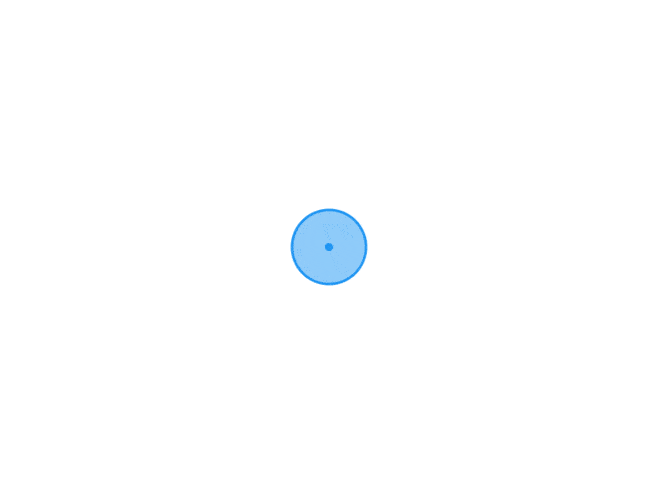 memos的第三方评论--twikoo memos本身自带评论功能,但只有注册用户可以使用。 对于访客评论则只能安装第三方评论模块,目前我设置了twikoo评论,允许访客直接在memos下评论。评论是需要点击某一个memos的评论按钮,进入单独一页,然后在独立页面就可以看到memos以及下面的历史评论和评论组件。 图片 目前设置了必须输入昵称和邮箱才能评论,当然邮箱不必真实。如果输入真实邮箱,则可以在评论收到回复时邮件提醒。 部署的细节如下 1、先部署一个twikoo服务,如果已经有了可以跳过;我选择使用docker-compose部署 version: '3' services: twikoo: image: imaegoo/twikoo container_name: twikoo restart: unless-stopped ports: - 8083:8080 #自定义左侧端口 environment: TWIKOO_THROTTLE: 1000 volumes: - ./data:/app/data启动服务后访问ip+端口(我这里是8083)出现以下信息表明正常运行 图片 另外,twikoo后台点击上图右下角的齿轮进入,初次设置密码一定记住哦 2、在memos中添加对应js代码,js代码如下(注意将https://twikoo的服务地址,ip+端口/改为真实的地址);另外还需注意将https://cdn.staticfile.org/twikoo/1.6.16/twikoo.all.min.js中的版本与自己部署的twikoo版本对应,否则会有其他bug // Memos v0.16.1 单条页面插入 Twikoo 评论 var twikooENV = 'https://twikoo的服务地址,ip+端口/' function addTwikooJS() { var memosTwikoo = document.createElement("script"); memosTwikoo.src = `https://cdn.staticfile.org/twikoo/1.6.39/twikoo.all.min.js`; var tws = document.getElementsByTagName("script")[0]; tws.parentNode.insertBefore(memosTwikoo, tws); }; function startTwikoo() { startTW = setInterval(function(){ var nowHref = window.location.href; var twikooDom = document.querySelector('#twikoo') || ''; if( nowHref.replace(/^.*\/(m)\/.*$/,'$1') == "m"){ if(!twikooDom){ addTwikooJS() setTimeout(function() { var memoTw = document.querySelector('.gap-2') || ''; memoTw.insertAdjacentHTML('afterend', '<div id="mtcomment"></div>'); twikoo.init({ envId: twikooENV, el: '#mtcomment', path: nowHref.replace(/^.*=?(http.*\/m\/[0-9]+).*$/,'$1'), onCommentLoaded: function () { startTwikoo(); } }) }, 1500) }else{ clearInterval(startTW) } } }, 2000) } startTwikoo();3、参考资料木木老师 4、我的memos-demo memos部署请点击docker部署memos
memos的第三方评论--twikoo memos本身自带评论功能,但只有注册用户可以使用。 对于访客评论则只能安装第三方评论模块,目前我设置了twikoo评论,允许访客直接在memos下评论。评论是需要点击某一个memos的评论按钮,进入单独一页,然后在独立页面就可以看到memos以及下面的历史评论和评论组件。 图片 目前设置了必须输入昵称和邮箱才能评论,当然邮箱不必真实。如果输入真实邮箱,则可以在评论收到回复时邮件提醒。 部署的细节如下 1、先部署一个twikoo服务,如果已经有了可以跳过;我选择使用docker-compose部署 version: '3' services: twikoo: image: imaegoo/twikoo container_name: twikoo restart: unless-stopped ports: - 8083:8080 #自定义左侧端口 environment: TWIKOO_THROTTLE: 1000 volumes: - ./data:/app/data启动服务后访问ip+端口(我这里是8083)出现以下信息表明正常运行 图片 另外,twikoo后台点击上图右下角的齿轮进入,初次设置密码一定记住哦 2、在memos中添加对应js代码,js代码如下(注意将https://twikoo的服务地址,ip+端口/改为真实的地址);另外还需注意将https://cdn.staticfile.org/twikoo/1.6.16/twikoo.all.min.js中的版本与自己部署的twikoo版本对应,否则会有其他bug // Memos v0.16.1 单条页面插入 Twikoo 评论 var twikooENV = 'https://twikoo的服务地址,ip+端口/' function addTwikooJS() { var memosTwikoo = document.createElement("script"); memosTwikoo.src = `https://cdn.staticfile.org/twikoo/1.6.39/twikoo.all.min.js`; var tws = document.getElementsByTagName("script")[0]; tws.parentNode.insertBefore(memosTwikoo, tws); }; function startTwikoo() { startTW = setInterval(function(){ var nowHref = window.location.href; var twikooDom = document.querySelector('#twikoo') || ''; if( nowHref.replace(/^.*\/(m)\/.*$/,'$1') == "m"){ if(!twikooDom){ addTwikooJS() setTimeout(function() { var memoTw = document.querySelector('.gap-2') || ''; memoTw.insertAdjacentHTML('afterend', '<div id="mtcomment"></div>'); twikoo.init({ envId: twikooENV, el: '#mtcomment', path: nowHref.replace(/^.*=?(http.*\/m\/[0-9]+).*$/,'$1'), onCommentLoaded: function () { startTwikoo(); } }) }, 1500) }else{ clearInterval(startTW) } } }, 2000) } startTwikoo();3、参考资料木木老师 4、我的memos-demo memos部署请点击docker部署memos